Langelių apsauga lentelėse, sukurtose „Excel“, pridėtose prie „Microsoft Office“, gali būti naudinga, jei pasirinktoje lentelėje turite sudėtingas formules ir iš anksto nustatytas konstantas. Pagal numatytuosius nustatymus kiekvienas darbalapio langelis yra užrakintas, tačiau jei darbalapis nėra apsaugotas, bet kuris vartotojas gali redaguoti duomenis.
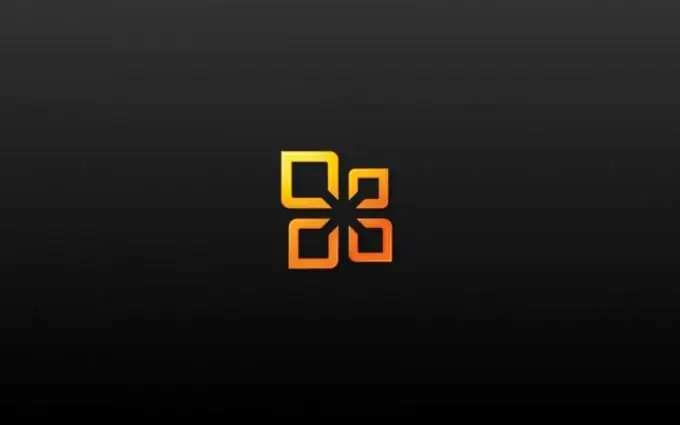
Nurodymai
1 žingsnis
Iškvieskite pagrindinį „Windows“operacinės sistemos meniu paspausdami mygtuką „Pradėti“, kad pradėtumėte pasirinktos lentelės langelių apsaugos nuo pakeitimų procedūrą ir eikite į elementą „Visos programos“.
2 žingsnis
Išplėskite „Microsoft Office“ir paleiskite „Excel“.
3 žingsnis
Pasirinkite lentelę, kad apsaugotumėte langelius, ir atidarykite ją.
4 žingsnis
Pasirinkite reikiamą langelį ar langelius ir atidarykite „Excel“programos lango viršutinės įrankių juostos meniu „Formatas“.
5 žingsnis
Nurodykite elementą „Ląstelės“ir eikite į atsidariusio dialogo lango skirtuką „Apsauga“.
6 žingsnis
Užpildykite žymimąjį laukelį lauke „Saugoma ląstelė“ir patvirtinkite pasirinktų pakeitimų taikymą spustelėdami mygtuką Gerai. Visi nepažymėti langeliai liks redaguojami.
7 žingsnis
Užpildykite žymimąjį laukelį „Slėpti formules“, kad uždraustumėte redaguoti pasirinkto langelio turinį, ir spustelėkite mygtuką Gerai, kad patvirtintumėte atliktų pakeitimų išsaugojimą.
8 žingsnis
Išplėskite programos lango viršutinės įrankių juostos meniu „Įrankiai“, kad nustatytumėte pasirinktų langelių diapazonų apsaugą ir pažymėtumėte elementą „Apsauga“.
9 žingsnis
Pasirinkite parinktį „Leisti keisti diapazonus“, kad atskirtumėte reikiamus diapazonus, ir atsidariusiame dialogo lange spustelėkite mygtuką „Kurti“.
10 žingsnis
Atitinkamuose kiekvieno vartotojo laukuose įveskite diapazono pavadinimų, su juo susijusių langelių adresų ir slaptažodžio vertes ir patvirtinkite savo pasirinkimą paspausdami Gerai.
11 žingsnis
Grįžkite į meniu „Paslauga“ir dar kartą iškvieskite dialogo langą „Apsauga“, kad įjungtumėte draudimą redaguoti visą pasirinkto dokumento lapą.
12 žingsnis
Naudokite parinktį „Apsaugoti lapą“ir atsidariusiame dialogo lange įveskite norimą slaptažodžio vertę.
13 žingsnis
Pridėkite žymimuosius laukelius būtinų išimčių laukeliuose ir patvirtinkite pasirinktų pakeitimų taikymą spustelėdami mygtuką Gerai.






